NOTE D’APPLICATION
Comment utiliser CertiFiber® Pro pour tester les modules de Tap réseau multimodes Pretium EDGE® de Corning qui sont installés
Télécharger le PDF
Présentation
Le module de tap réseau de Corning Pretium EDGE® permet d’écouter passivement les réseaux optiques à des fins de surveillance passive. Les modules contiennent des répartiteurs qui divisent chaque signal optique en deux sorties, une pour le trafic réseau de la liaison et l’autre pour la surveillance. Pour vous assurer que le module installé fonctionne correctement et pour satisfaire aux exigences de Corning en matière de couverture de garantie, vous devez mesurer la perte des liaisons réseau avec le module installé. Facultativement, vous pouvez également mesurer la perte des liaisons du tap depuis le module pour vous assurer que les liaisons vers vos appareils de surveillance fonctionnent correctement.
Veuillez noter ces points importants au sujet de la mesure de perte grâce à un module de Tap réseau EDGE :
- Car les séparateurs dans le module de tap ont une faible perte dans une direction et de perte élevée dans l’autre sens, vous mesurez la perte via le module dans une seule direction (aucun test bidirectionnel).
- Les séparateurs dans les modules multimode de tap réseau sont optimisés pour le VCSEL 850 nm (Vertical-cavité Surface-Emitting Lasers), afin de tester seulement à 850 nm.
- Les liaisons réseau via le port LIVE sur le module de tap réseau vers le module EDGE à l’autre bout sont de type duplex, vous les testez donc avec CertiFiber Pro en mode distant. Les liaisons à travers le port de tap sont toutes des sorties, vous les testez avec CertiFiber Pro en mode source distante.
Sur cette page
- Configuration requise
- Calcul de la perte
- Mise en place d’une limite de test personnalisée
- Tester les liaisons réseau
- Venez définir une référence pour le mode d’injecteur intelligent distant (Smart Remote)
- Tester les liaisons réseau en mode Smart Remote
- Tester les liaisons de port de tap
- Branchements de port tap
- Permet de définir la référence pour le mode source du côté distant.
- Testez les liaisons de port de tap depuis l’extrémité proche
- Testez les liaisons de port de tap depuis l’extrémité distante
Configuration requise
- Testeurs et injecteurs Versiv
- Modules de deux ensembles de test de la perte optique (OLTS) CertiFiber Pro Multimode ou Quad
- Deux cordons de test de référence LC/LC 50 μm multimode
- Deux cordons de test de référence conformes au flux inscrit (EF-CRE) pour fibres 50 μm / 125 μm, connecteurs SC/LC
- Un adaptateur LC/LC duplex ou deux adaptateurs LC/LC simplex
- Un câble de sortance 12 fibres MTP/LC avec polarité universelle Corning
- Microscope d’inspection de fibre optique (par exemple la sonde vidéo FiberInspector) avec adaptateur LC
- Fournitures de nettoyage de fibre optique pour connecteurs LC et MTP
Calcul de la perte
La fonctionnalité de limite personnalisée dans le testeur CertiFiber Pro peut calculer les budgets de perte en fonction de la longueur des liaisons avec les épissures et un seul type de module MTP/MPO. Parce que les modules tap réseau EDGE et modules EDGE ont différentes pertes, vous devez calculer la perte manuellement pour les liaisons qui ont les deux types de modules. Calculez la perte pour chacune des trois voies que vous allez tester dans le système EDGE. Ensuite, vous faites une limite de test personnalisée doté d’un budget de perte fixe défini sur vos valeurs de budget de perte.
Calculez les budgets de perte de ces trois chemins de chaque liaison, qui sont indiqués à la Figure 1 :
- La liaison réseau. Veuillez noter que si les liaisons réseau sont de longueurs différentes, vous devrez calculer un budget pour chaque liaison.
- La liaison de port de tap de l’extrémité proche (facultatif).
- La liaison de port de tap de l’extrémité distante (facultatif). Veuillez noter que si les liaisons réseau sont de longueurs différentes, vous devrez calculer un budget pour chaque liaison.
Tableau 1. Valeurs pour les calculs de budget de perte
| Composant | Perte maximum (dB)* |
|---|---|
| Jonctions de fibre optique OM4 EDGE | 2,8dB/km (0,00085 dB/ft) |
| Perte de paire MTP® accouplée | 0,35 |
| Perte de paire LC accouplée | 0,15 |
| 50/50 séparateur à l’intérieur du module de tap EDGE | 3,8 |
| 30/70 séparateur à l’intérieur du module de tap EDGE | 6,6/1,8 |
|
* Perte à l’insertion lorsque jumelée à d’autres composants du système avec des spécifications de performances similaires. |
|
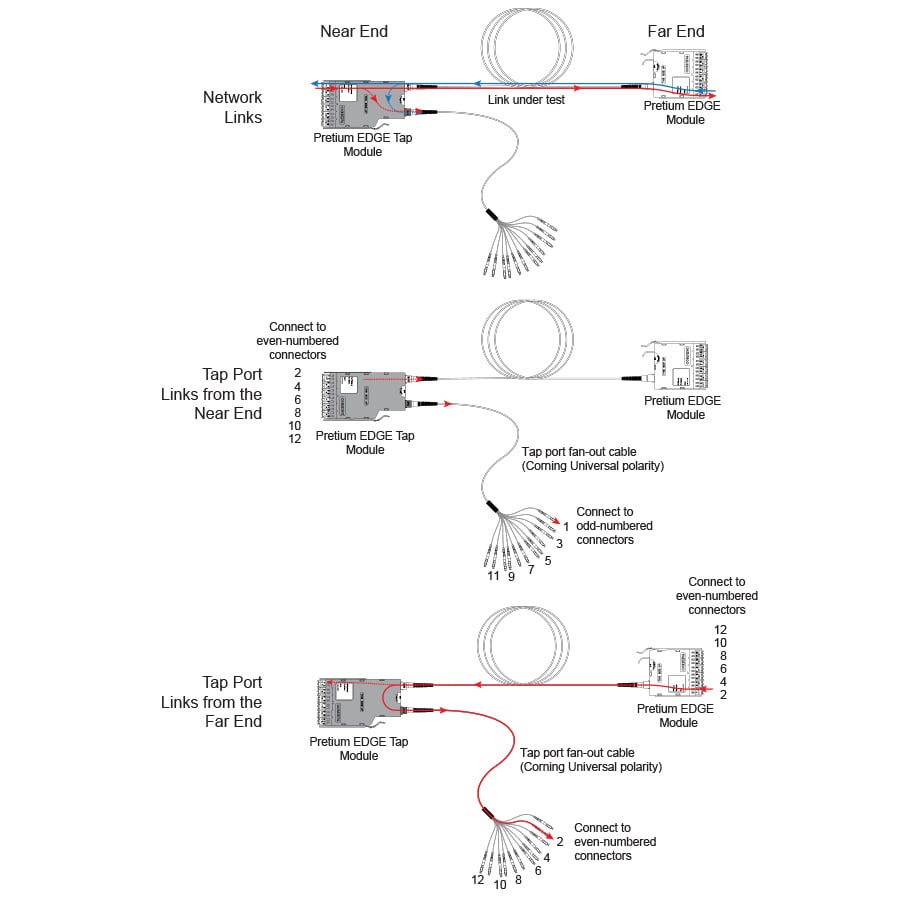
Figure 1. Trois chemins pour les calculs de budget de perte
La figure 2 montre un exemple d’un calcul de budget de perte pour un test de l’extrémité distante au travers du port de tap et grâce à un câble de sortance. Notez que la perte de la connexion LC à l’extrémité du câble de sortance n’est pas incluse dans cet exemple.
Le calcul inclut la perte d’une jonction de fibre optique 600 m et un câble de sortance pour port tap de 10 m :
-
Perte pour 600 m de jonctions fibre optique OM4 EDGE pour une liaison réseau :
2,8dB/km x. 6 km = 1,68 dB -
Perte pour 10 m de jonctions fibre optique OM4 EDGE pour un faisceau de port de tap réseau :
2,8dB/km x. 01 km = 0,028 dB
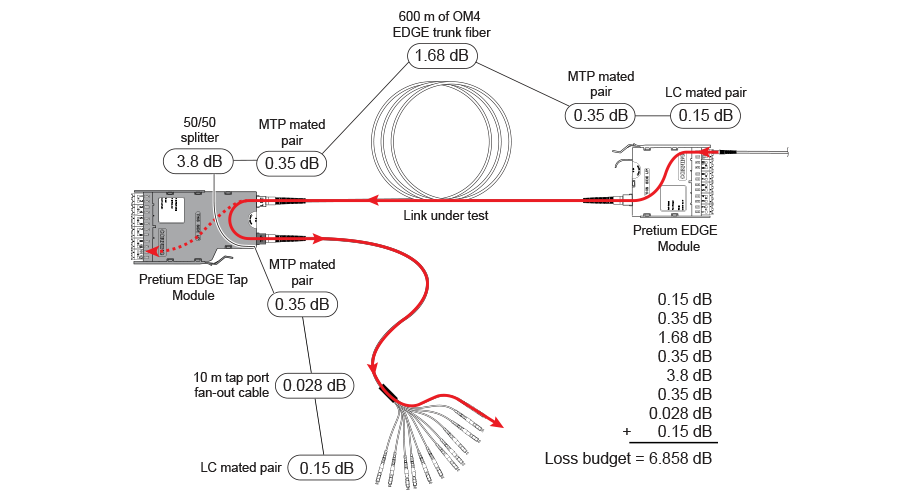
Figure 2. Exemple d’un calcul de budget de perte pour les tests de liaisons réseau
Pour plus d’exemples de calculs de budget de perte, voir le document de Corning Standard Recommended Procedure (SRP) numéro 003-126 sur le site web de Corning.
Mise en place d’une limite de test personnalisée
Ensuite, définissez une limite de test personnalisée qui comprendra vos valeurs de budget de perte et effectuez tous les tests à 850 nm. La première valeur de budget de perte que vous saisissez sera pour le premier lien réseau que vous allez tester.
1. Sur l’écran d’accueil, appuyez sur le panneau de configuration de test.
2. On the CHANGE TEST screen, tap a CertiFiber Pro test, then tap EDIT.
3. On the TEST SETUP screen, tap Test Limit, tap MORE, tap Custom, the tap MANAGE.
4. On the MANAGE CUSTOM screen, tap the Create panel.
5. On the NEW CUSTOM LIMIT screen, tap Enter New Limit Name, use the keyboard to enter a name, then tap DONE.
6. On the NEW CUSTOM LIMIT screen, enter these settings:
- Max lenth: Enter a value that is longer than the longest trunk in the fiber network.
- Loss Budget: Select Fixed.
- Wavelength specific settings: For Overall Loss @ 850 (dB), enter the calculated budget for the first network link you will test. Notez que si les liaisons réseau sont de longueurs différentes, vous aurez besoin de modifier cette valeur en conséquence avant de tester chaque liaison.
- Leave the Overall Loss for all other wavelengths as N/A.
7. Tap SAVE.
8. One the TEST LIMIT screen, tap ![]() twice to go back to the TEST SETUP screen.
twice to go back to the TEST SETUP screen.
9. Tap TEST LIMIT, tap MORE, tap Custom, then tap the custom limit you made.
10. On the TEST SETUP screen, enter these settings:
- Type de test : Smart Remote
- Bidirectionnel : Off
- Fiber Type: Select a fiber type that is correct for the type you will test.
- Reference Method: 1 Jumper. Il s’agit du nombre de cavaliers, que vous allez utiliser dans chaque chemin d’accès de fibre optique lorsque vous définissez la référence.
- Connector Type: Select MPO Module. Le testeur enregistre ce paramètre pour enregistrer le type de connecteur utilisé. Ce paramètre ne change pas le résultat de votre test ou les schémas que le testeur affiche.
- No. of MPO Modules/Splices: The Total MPO Modules and Splices settings do not apply because you are using a fixed loss budget. Jumper Reference is 1.
11. On the TEST SETUP screen, tap SAVE.
Tester les liaisons réseau
Les liaisons réseau sont des connexions duplex, vous utilisez le mode Smart Remote pour tester les deux fibres de chaque liaison.
Venez définir une référence pour le mode d’injecteur intelligent distant (Smart Remote)
- Mettez le testeur et l’injecteur intelligent sous tension et laissez-les préchauffer pendant 5 minutes. Laissez-les reposer plus s’ils sont au-dessus ou au-dessous de la température ambiante.
- Nettoyez et inspectez les connecteurs sur le testeur, l’injecteur et les cordons de référence de test.
- On the home screen tap SET REF.
- On the SET REFERENCE screen, tap RUN WIZARD. Note: To only set the reference, and not measure the loss of your test reference cords, tap SKIP WIZARD on the SET REFERENCE screen.
- Make the connections to set the reference, as shown on the screen and in Figure 3, then tap NEXT to see the completed connections.
- To enter the length of the test reference cords you will add to connect to the link, tap TRC LENGTH on the SET REFERENCEscreen. La longueur que vous entrez ne change pas les résultats des tests. Les longueurs sont enregistrées par le testeur avec les résultats conformément aux exigences des rapports TIA documentant les résultats.
- Tap SET REFERENCE. If you did not use the connection wizard, go to “Test the Network Links in Smart Remote Mode” on page
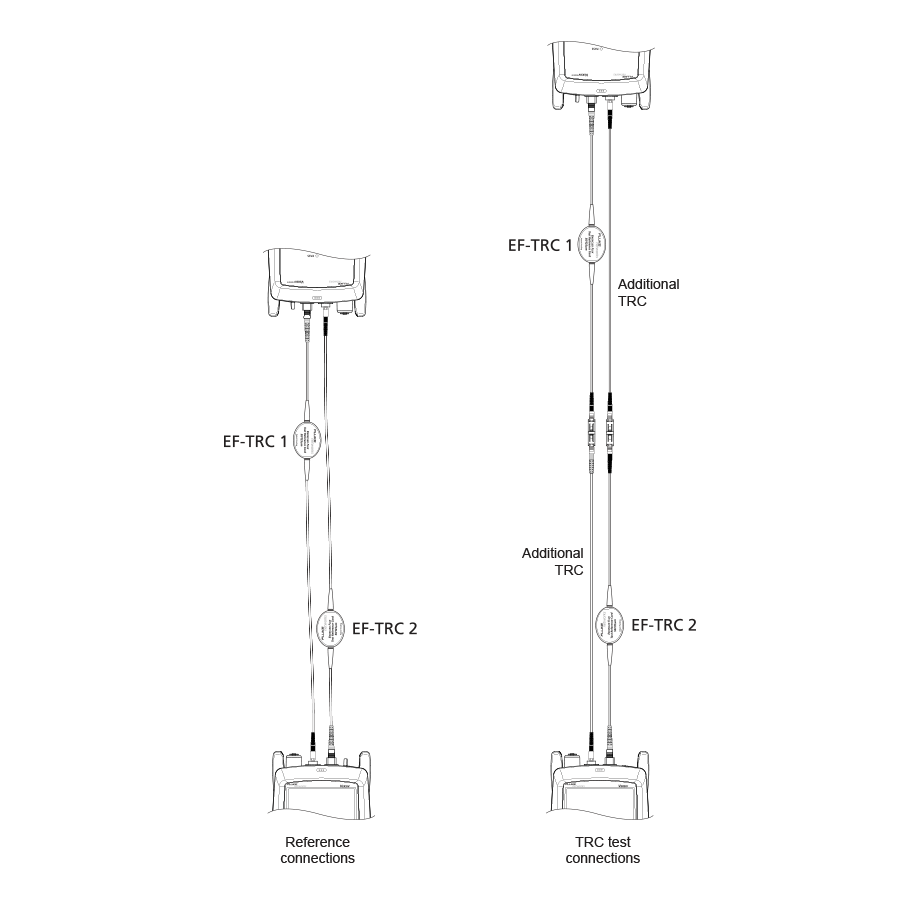
Figure 3. Branchements de test TRC et de référence en mode Injecteur intelligent distant
Ensuite, si vous avez utilisé l’Assistant de connexion, vérifiez que les cordons de référence de test (TRC) que vous ajouterez sont adéquats :
1. On the SET REFERENCE screen, when the reference procedure is completed, tap NEXT.
2. Débranchez les cordons de référence de test des ports d’entrée sur le testeur et l’unité distante, puis utilisez les cordons de test de référence et les adaptateurs pour le raccordement afin de vérifier les TRC, comme indiqué sur l’écran et à la Figure 3.
3. Tap TRC VERIFICATION. Le testeur mesure et enregistre la perte du cordon de référence de test que vous avez ajouté. The IDs for these results start with “TRC”, show the date and time of the test, and have an ![]() for the test result. The tester shows a warning if the loss of a TRC is more than 0,15 dB. If the tester shows a warning, clean and inspect the connectors on the TRCs in the path that has too much loss, then set the reference and do the TRC verification again.
for the test result. The tester shows a warning if the loss of a TRC is more than 0,15 dB. If the tester shows a warning, clean and inspect the connectors on the TRCs in the path that has too much loss, then set the reference and do the TRC verification again.
Tester les liaisons réseau en mode Smart Remote
1.Clean and inspect the LC connectors on the EDGE Tap and EDGE modules.
2. Connecter le TRC jusqu’aux extrémités proches et distantes des liaisons, comme illustré à la Figure 4.
3. Appuyez sur B.
4. Si le test réussit, enregistrez les résultats. S’il échoue, nettoyez et inspectez les connexions encore une fois, ou dépannez si nécessaire, puis testez à nouveau.
5. If the network links are different lengths, change the value for the Overall Loss @ 850 (dB) in your custom limit to the applicable loss budget value for the next link. (TEST SETUP screen > Edit > Test Limit > MORE > Custom > MANAGE > Edit.)
6. Répétez les étapes 2-5 pour toutes les liaisons.
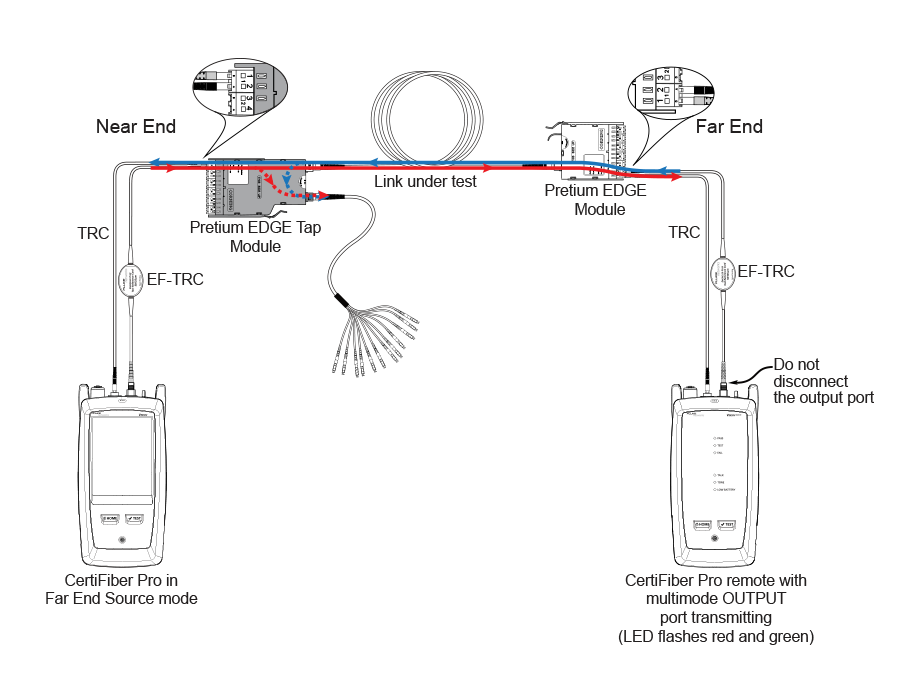
Figure 4. Branchements pour tester les liaisons réseau
Tester les liaisons de port de tap
Il n’est pas nécessaire de tester les liaisons de port de tap pour répondre aux exigences de Corning en matière de couverture de garantie, mais vous pouvez vouloir le faire pour vous assurer que vos liaisons de port tap sont bonnes.
Notez que cet article montre le port de tap relié à un câble de sortance à polarité universelle de Corning. Vous pouvez également connecter le port de tap à un autre module EDGE Pretium. Dans ce cas, vous ajouteriez une autre pair accouplée MTP et LC à votre budget de perte, et vous connecterez le testeur CertiFiber Pro aux ports LC dans le module.
Branchements de port tap
Lorsque vous connectez l’unité distante au module tap EDGE à l’extrémité proche, vous mesurez la perte de la liaison de port de tap aux connecteurs impaires sur le câble de sortance de port de tap ou le module EDGE connecté sur le port de tap. Lorsque vous connectez l’unité distante au module EDGE à l’extrémité distante, vous mesurez la perte de la liaison de port de tap aux connecteurs paires sur le câble de sortance de port de tap ou le module EDGE connecté sur le port de tap. La figure 5 montre ces connexions.
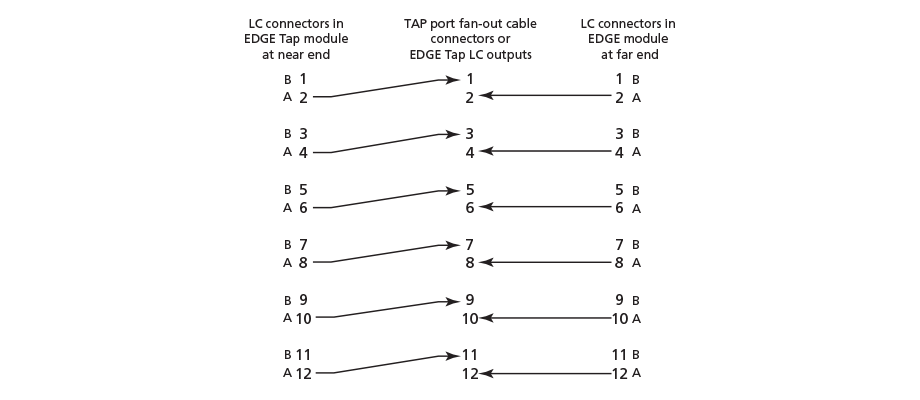
Figure 5. Connexions depuis les Modules proches et distants au câble de port tap
Permet de définir la référence pour le mode source du côté distant.
Parce que toutes les connexions de port de tap sont des sorties, vous utiliserez le mode de source du côté distant pour tester toutes les liaisons de port de tap dans le même sens, une à la fois. Définissez la référence et testez vos cordons de référence de test (TRC) comme suit :
1. Mettez le testeur et l’injecteur intelligent sous tension et laissez-les préchauffer pendant 5 minutes. Laissez-les reposer plus s’ils sont au-dessus ou au-dessous de la température ambiante.
2. Nettoyez et inspectez les connecteurs sur le testeur, l’injecteur et les cordons de référence de test.
3. Sur l’écran d’accueil, appuyez sur le panneau de configuration de test.
4. On the CHANGE TEST screen, tap the CertiFiber Pro test you set up before, then tap EDIT.
5. On the TEST SETUP screen tap Test Type, the tap Far End Source:
6. On the TEST SETUP screen, tap SAVE.
7. On the home screen tap SET REF.
8. In the TEST SETUP screen, tap SAVE.
9. On the SET PREFERENCE screen, tap RUN WIZARD. Note: to only SKIP WIZARDTo only set the reference, and not measure the loss of your test reference cords, tap the SET REFERENCE screen.
10. Make the connections to set the reference, as shown on the screen and in Figure 6, then tap NEXT to see the completed connections.
11. To enter the length of the test reference cords you will add to connect to the link, TRC LENGTH and the SET REFERENCEscreen. La longueur que vous entrez ne change pas les résultats des tests. Les longueurs sont enregistrées par le testeur avec les résultats conformément aux exigences des rapports TIA documentant les résultats.
12. Sur le module distant CertiFiber Pro, maintenez enfoncé le bouton adjacent au port pour VFL pendant 3 secondes pour allumer la source multimode.
13. Tap SET REFERENCE.
14. Si vous n’avez pas utilisé l’Assistant de connexion, aller à « Tester les liaisons de port de tap pour l’extrémité proche » à la page 13.
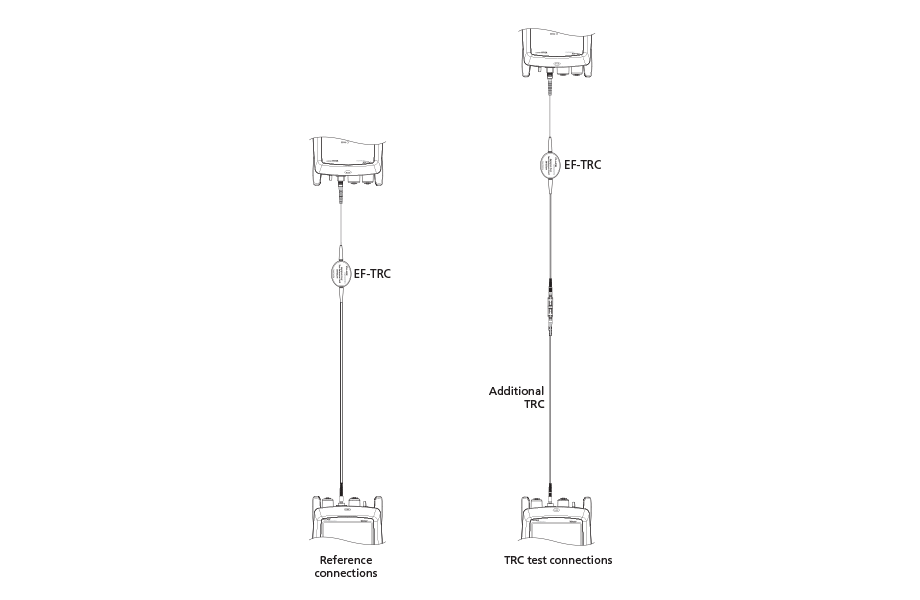
Figure 6. Branchements de TRC de test et de référence pour le mode Source distante
Ensuite, si vous avez utilisé l’Assistant de connexion, vérifiez que le cordon de référence de test (TRC) que vous ajouterez est adéquat :
1. On the SET PREFERENCE screen, when the reference procedure is completed, tap NEXT.
2. Débranchez les cordons de référence de test des ports d’entrée sur le testeur, puis utilisez les cordons de test de référence et les adaptateurs pour le raccordement afin de vérifier les TRC, comme indiqué sur l’écran et à la Figure 6.
3. Tap TRC VERIFICATON. Le testeur mesure et enregistre la perte du cordon de référence de test que vous avez ajouté. The ID for this results start with “TRC”, show the date and time of the test, and have an ![]() for the test result. The tester shows a warning if the loss of a TRC is more than 0,15 dB. If the tester shows a warning, clean and inspect the connectors on the TRC, then set the reference and do the TRC verification again.
for the test result. The tester shows a warning if the loss of a TRC is more than 0,15 dB. If the tester shows a warning, clean and inspect the connectors on the TRC, then set the reference and do the TRC verification again.
Testez les liaisons de port de tap depuis l’extrémité proche
1. Change the value for the Overall Loss @ 850 (dB) in your custom limit to the applicable loss budget value for the fiber path from the near end through the tap port. (TEST SETUP screen > Edit > Test Limit > MORE > Custom > MANAGE > Edit.)
2. Nettoyez et inspectez les connecteurs LC paires sur le module de tap EDGE (proche) et les connecteurs impairs sur le troisième module EDGE ou câble de sortance de port tap.
3. Réalisez les branchements montrés à la Figure 7 si vous allez faire le test avec un câble de sortance, ou à la Figure 8 si vous allez faire le test par le biais d’un troisième module EDGE.
4. If necessary, select End 1 or End 2. On the home screen, tap the Next ID: pnael, them tap the End 1/End 2 control to select an end.
5. Tap TEST on the main tester or press B on the main or remote tester.
6. Si le test réussit, enregistrez les résultats. S’il échoue, nettoyez et inspectez les connexions encore une fois, ou dépannez si nécessaire, puis testez à nouveau.
7. Répétez les étapes 3-6 pour toutes les liaisons de port de tap.
Note : To put End 1/End 2 results together in the same record, use LinkWare software to merge the results.
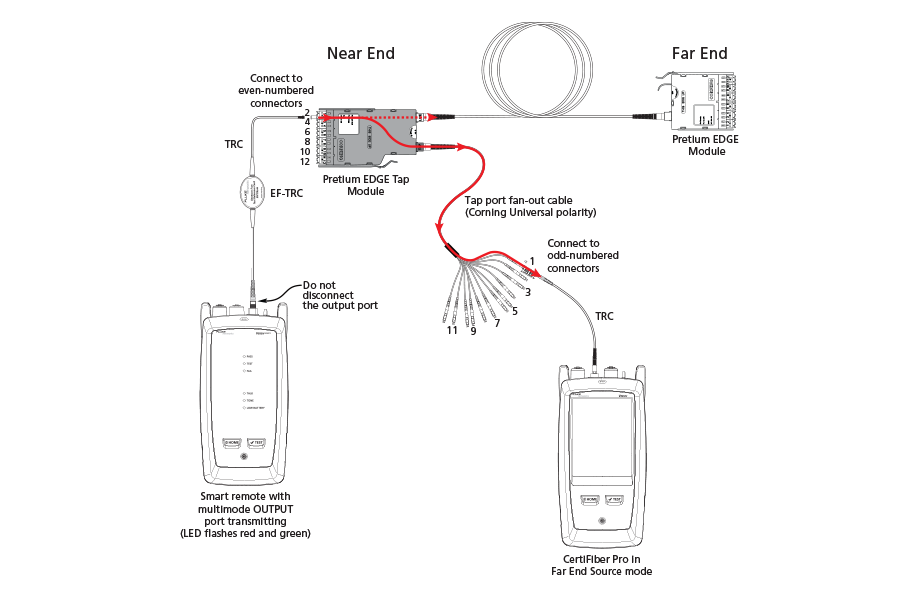
Figure 7. Connections for Testing the Tap Port Links
from the Near End through a Fan-Out Cable
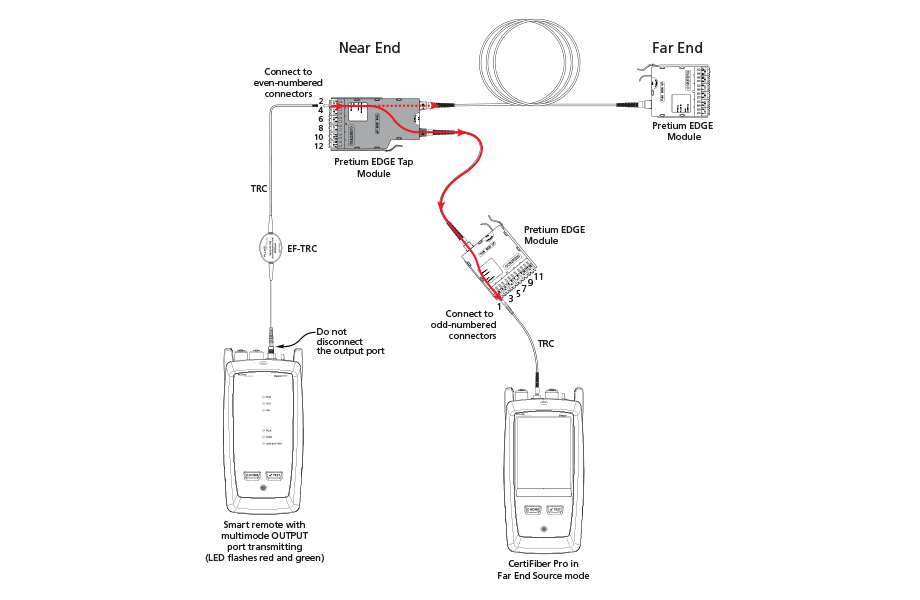
Figure 8. Connections for Testing the Tap Port Links
from the Near End through an EDGE Module
Testez les liaisons de port de tap depuis l’extrémité distante
1. Change the value for the Maximum Loss at 850 nm in your custom limit to the applicable loss budget value for the first tap port link you will test from the far end through the tap port.
2. Nettoyez et inspectez les connecteurs LC paires sur le module EDGE (distant) et les connecteurs pairs sur le troisième module EDGE ou câble de sortance de port tap.
3. Réalisez les branchements montrés à la Figure 9 si vous allez faire le test avec un câble de sortance, ou à la Figure 10 si vous allez faire le test par le biais d’un troisième module EDGE.
4. If necessary, select End 1 or End 2. On the home screen, tap the Next ID: panel, then tap the End 1/End 2 control to select an end.
5. Tap TEST on the main tester or press B on the main or remote tester.
6. Si le test réussit, enregistrez les résultats. S’il échoue, nettoyez et inspectez les connexions encore une fois, ou dépannez si nécessaire, puis testez à nouveau.
7. If the network links are different lengths, change the value for the Maximum Loss at 850 nm in your custom limit to the applicable loss budget value for the next tap port link.
8. Répétez les étapes 3-7 pour toutes les liaisons de port de tap.
Note:To put End 1/End 2 results together in the same record, use LinkWare software to merge the results.
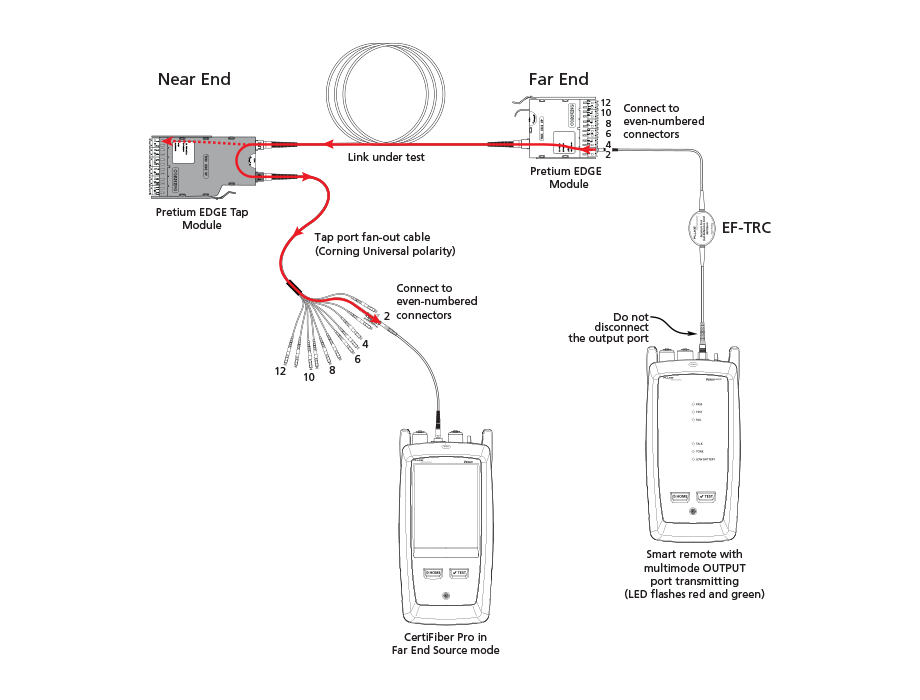
Figure 9. Connections for Testing the Tap Port Links
from the Far End through a Fan-Out Cable
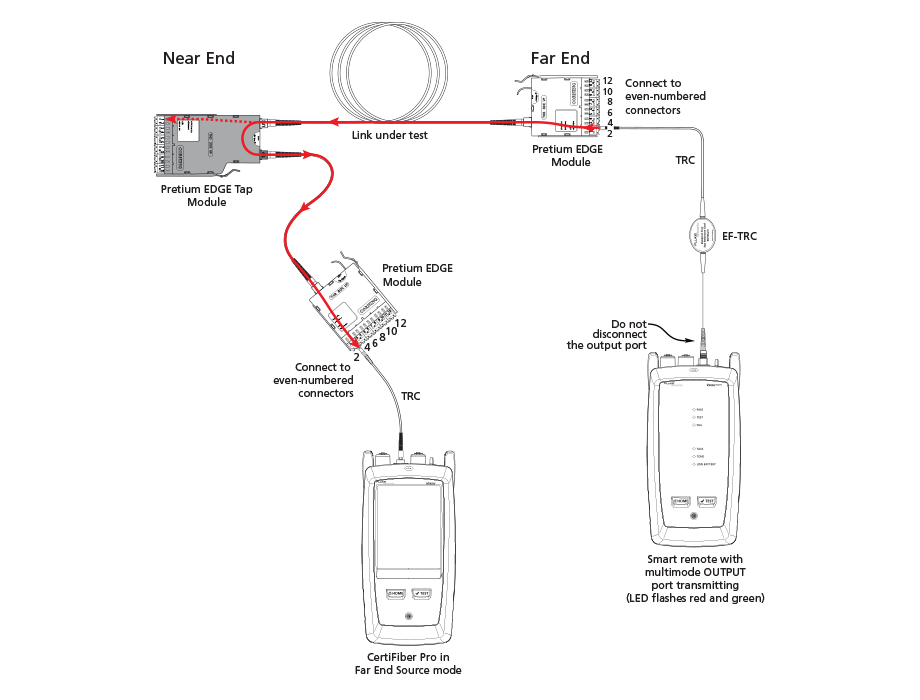
Figure 10. Connections for Testing the Tap Port Links
from the Far End through an EDGE Module